Apakah Anda butuh kop surat profesional untuk bisnis atau organisasi? Google Docs bisa membantu. Dengan mudah, Anda bisa membuat kop surat yang cocok dengan gaya dan brand perusahaan Anda. Artikel ini akan tunjukkan cara membuat kop surat di Google Docs, dari awal hingga menyimpannya sebagai template.
Kami juga akan berbagi tips untuk membuat header menarik. Ini akan sesuai dengan desain kop surat yang Anda inginkan.
Persiapan Membuat Kop Surat di Google Docs
Sebelum membuat kop surat di Google Docs, ada beberapa hal penting. Ini akan membuat kop surat Anda tampil profesional. Anda juga bisa sesuaikan dengan kebutuhan perusahaan atau pribadi.
Menyiapkan Dokumen Google Docs
Langkah pertama adalah memastikan Anda punya dokumen Google Docs. Dokumen ini bisa baru atau sudah ada. Pastikan Anda bisa mengedit dan memodifikasi dokumen tersebut.
Mengumpulkan Informasi Perusahaan atau Pribadi
Anda perlu mengumpulkan informasi penting untuk kop surat. Ini termasuk:
- Logo perusahaan atau gambar lain yang ingin Anda gunakan
- Nama lengkap perusahaan atau nama Anda
- Alamat kantor atau alamat tinggal Anda
- Nomor telepon dan email kontak
- Informasi kontak lainnya yang relevan
Pastikan Anda punya semua informasi ini. Ini akan memudahkan Anda membuat kop surat yang sesuai.
Dengan dokumen Google Docs dan informasi yang lengkap, Anda siap membuat kop surat. Kop surat Anda akan profesional dan menarik di Google Docs.
Menambahkan Header di Google Docs
Membuat kop surat di Google Docs mudah. Langkah pertama adalah menambahkan header. Header adalah area di atas halaman untuk informasi penting seperti nama perusahaan atau logo.
Untuk menambahkan header di Google Docs, ikuti langkah-langkah berikut:
- Klik menu “Insert” di bagian atas layar.
- Pilih opsi “Header” dari daftar yang muncul.
- Sebuah area header akan muncul di bagian atas halaman.
- Di area header ini, Anda dapat mulai mengetikkan informasi yang ingin Anda cantumkan dalam kop surat, seperti tata letak kop surat google docs atau mengubah kop surat di google docs.
Dengan menambahkan header, Anda sudah siap membuat kop surat yang rapi. Sekarang, Anda bisa fokus pada tata letak kop surat google docs dan membuatnya lebih menarik.
“Kop surat yang baik dapat mencerminkan identitas dan profil perusahaan Anda.”
Mengatur Tata Letak Kop Surat
Setelah menambahkan header kop surat di Google Docs, kita bisa mengatur elemen-elemen di dalamnya. Ini penting untuk membuat tampilan yang rapi dan profesional. Anda perlu memperhatikan jarak, perataan, font, dan ukuran teks.
Mengatur Jarak dan Perataan Header
Gunakan fitur-fitur pengaturan margin, penempatan, dan alignment di Google Docs. Sesuaikan jarak atas, bawah, kiri, dan kanan agar seimbang.
- Atur margin atas dan bawah header agar memberikan ruang yang cukup di bagian atas dan bawah dokumen.
- Tentukan perataan teks header, apakah di tengah, kiri, atau kanan, sesuai dengan gaya yang ingin Anda tampilkan.
- Pertimbangkan penggunaan heading dan subheading untuk memberi struktur yang jelas pada kop surat.
Memilih Font dan Ukuran Teks
Pilih font dan ukuran teks yang sesuai dengan identitas visual perusahaan Anda. Pastikan font dan ukuran mudah dibaca dan profesional.
| Jenis Font | Ukuran Teks |
|---|---|
| Arial | 12-14 pt |
| Times New Roman | 11-13 pt |
| Calibri | 11-13 pt |
Dengan mengatur jarak, perataan, font, dan ukuran teks, Anda bisa membuat kop surat yang rapi. Ini penting untuk menciptakan citra profesional dan menarik.
Menambahkan Logo atau Gambar
Menambahkan logo atau gambar ke kop surat di Google Docs membuatnya terlihat lebih profesional. Ini memperkuat branding dan identitas visual organisasi. Anda bisa menyisipkan gambar ke dalam header dokumen.
Klik bagian atas dokumen Google Docs untuk menampilkan header. Pilih menu “Insert” dan klik “Image”. Anda bisa mengunggah gambar dari perangkat lokal atau mencari di Google Image Search.
Setelah menambahkan gambar, atur ukurannya dan posisinya di header. Pastikan logo atau gambar tidak menutupi informasi penting seperti nama perusahaan atau kontak.
Dengan menambahkan logo atau gambar yang tepat, kop surat Anda akan terlihat lebih profesional dan menarik. Ini membantu meningkatkan kesan pertama dan memperkuat identitas brand Anda saat berkomunikasi dengan klien, mitra, atau pihak lainnya.
“Branding yang kuat dan konsisten adalah kunci untuk membedakan diri di tengah persaingan.”
cara membuat kop surat di google docs
Membuat kop surat di Google Docs itu mudah. Dengan beberapa langkah sederhana, kita bisa buat kop surat yang profesional. Mari kita pelajari cara membuat desain kop surat google docs yang menarik.
- Buka dokumen Google Docs baru atau yang sudah ada.
- Klik pada bagian header (atas) dokumen untuk menambahkan informasi kop surat.
- Masukkan informasi penting seperti nama perusahaan, alamat, nomor telepon, dan lainnya sesuai kebutuhan.
- Atur tata letak kop surat dengan mengubah jarak, perataan, serta memilih font dan ukuran teks yang sesuai.
- Tambahkan logo atau gambar untuk membuat kop surat Anda lebih menarik dan profesional.
Dengan langkah-langkah sederhana ini, Anda bisa buat template kop surat google docs yang sesuai. Jangan lupa simpan template tersebut untuk digunakan lagi di lain waktu.
“Desain kop surat yang menarik dapat memberikan kesan profesional dan meningkatkan citra perusahaan atau pribadi Anda.”
Membuat kop surat di google docs bukan hanya soal tampilan. Ini juga tentang memastikan informasi penting tersampaikan dengan baik. Dengan mengikuti tips di atas, Anda bisa buat kop surat yang efektif dan menunjukkan identitas yang kuat.
| Fitur | Manfaat |
|---|---|
| Mudah Diatur | Mengatur tata letak, font, dan informasi kop surat dengan cepat dan efisien. |
| Desain Menarik | Menambahkan logo atau gambar untuk meningkatkan citra profesional. |
| Dapat Disimpan | Menyimpan template kop surat untuk digunakan kembali di kemudian hari. |
Dengan menguasai cara membuat kop surat di google docs, Anda bisa buat dokumen resmi yang terlihat profesional. Ini mewakili identitas bisnis atau pribadi Anda dengan baik.
Mengatur Pengulangan Header pada Halaman Berikutnya
Anda bisa membuat dokumen Google Docs dengan beberapa halaman. Anda bisa atur kop surat di halaman pertama agar terulang di halaman berikutnya. Ini membuat dokumen Anda tampak konsisten dan profesional.
Fitur ini menghemat waktu Anda. Anda tidak perlu menyalin kop surat ke setiap halaman manual. Cukup atur sekali, dan Google Docs akan ulang kop surat di setiap halaman.
Langkah-langkah Mengatur Pengulangan Header
- Buka dokumen Google Docs yang ingin Anda tambahkan kop surat.
- Tempatkan kursor di bagian atas halaman pertama, di mana Anda ingin menempatkan kop surat.
- Klik menu Insert, lalu pilih Header & Footer > Header.
- Masukkan informasi kop surat Anda, seperti nama perusahaan, alamat, atau logo.
- Sesuaikan pengaturan font, ukuran, dan perataan sesuai keinginan Anda.
- Klik Close Header and Footer untuk menyimpan pengaturan Anda.
Sekarang, kop surat Anda akan otomatis terulang di setiap halaman berikutnya. Fitur ini sangat berguna untuk menjaga konsistensi kop surat resmi di google docs dan setelan kop surat google docs Anda.
Dengan mengatur pengulangan header, Anda bisa fokus pada isi dokumen. Anda tidak perlu lagi memikirkan kop surat di setiap halaman. Proses penulisan menjadi lebih efisien dan dokumen Anda akan tampak rapi dan profesional.
Menyimpan Kop Surat Sebagai Template
Setelah Anda membuat kop surat yang sesuai, simpan desainnya sebagai template. Ini memudahkan Anda untuk menggunakan kembali tanpa harus membuat dari awal. Menggunakan template juga menjaga tata letak kop surat google docs tetap konsisten dan profesional.
Membuat Template Kop Surat Baru
Untuk membuat template kop surat baru di Google Docs, ikuti langkah-langkah ini:
- Buka dokumen Google Docs yang berisi kop surat yang sudah jadi.
- Pilih semua konten kop surat, termasuk logo dan informasi kontak.
- Klik menu “File” dan pilih “Save as template”.
- Beri nama yang sesuai untuk template kop surat Anda, seperti “Kop Surat Perusahaan XYZ”.
- Klik “Save” untuk menyimpan template Anda.
Menggunakan Template Kop Surat yang Tersedia
Anda juga bisa menggunakan template kop surat yang sudah ada di Google Docs. Ini memudahkan Anda untuk mengubah kop surat di google docs dengan cepat. Ini dia cara menggunakan template yang ada:
- Buka Google Docs dan klik “Template” di panel kiri.
- Cari dan pilih template kop surat yang cocok untuk Anda.
- Klik “Use this template” untuk membuka dokumen baru dengan template yang dipilih.
- Sesuaikan konten dan desain sesuai kebutuhan Anda.
Dengan menyimpan kop surat sebagai template atau menggunakan yang sudah ada, Anda bisa mudah tata letak kop surat google docs dan mengubah kop surat di google docs kapan saja.
Menambahkan Informasi Kontak
Saat membuat kop surat di Google Docs, jangan lupa tambahkan alamat, nomor telepon, dan email. Ini memudahkan penerima untuk menghubungi Anda. Mereka bisa menghubungi Anda dengan cepat.
Mencantumkan informasi kontak di header yang dibuat di Google Docs meningkatkan kredibilitas Anda. Penerima surat akan tahu cara menghubungi Anda. Ini penting jika mereka punya pertanyaan atau ingin lanjutkan.
Ada beberapa tips untuk menambahkan informasi kontak yang efektif:
- Cantumkan nama organisasi atau individu Anda
- Sertakan alamat fisik atau kantor pusat
- Tambahkan nomor telepon utama
- Masukkan alamat email yang aktif dan dimonitor
- Pertimbangkan untuk menambahkan website atau media sosial jika relevan
Dengan menyertakan informasi kontak yang lengkap, komunikasi menjadi lebih mudah. Ini memudahkan penerima untuk terhubung dengan Anda atau organisasi Anda. Ini langkah penting dalam membuat kop surat di Google Docs yang profesional.
Mencetak Kop Surat
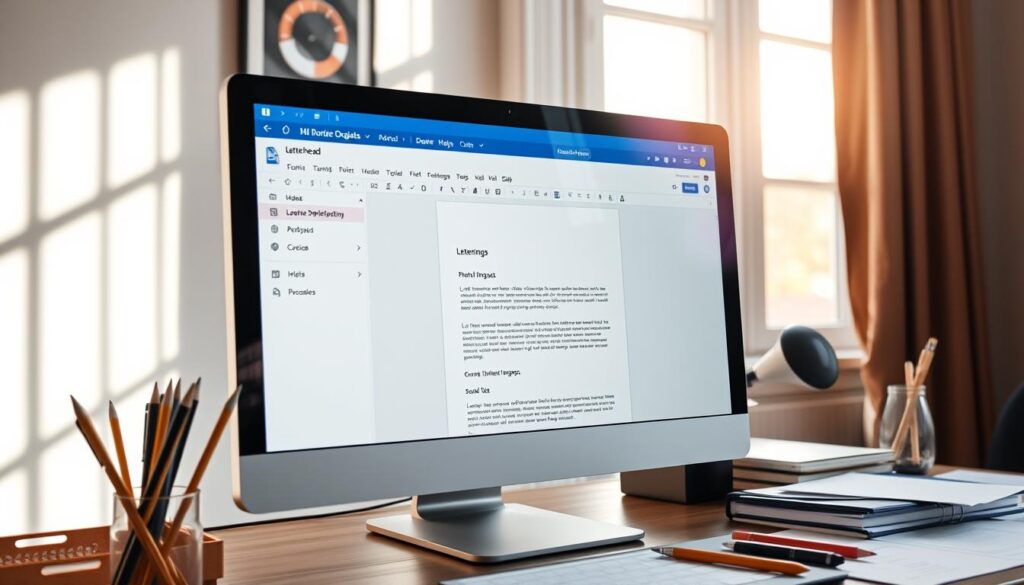
Setelah mendesain kop surat yang sempurna di Google Docs, langkah selanjutnya adalah mencetaknya. Sebelum mencetak, pastikan pengaturan pencetakan sudah sesuai dengan kebutuhan Anda.
Memastikan Pengaturan Pencetakan
Sebelum mencetak desain kop surat google docs atau template kop surat google docs yang sudah dibuat, ada beberapa hal penting:
- Periksa ukuran kertas yang akan digunakan. Pastikan ukurannya sesuai dengan kebutuhan Anda, apakah A4, letter, atau ukuran lainnya.
- Atur margin pada halaman agar kop surat terlihat rapi dan seimbang. Pastikan margin atas, bawah, kiri, dan kanan sesuai dengan preferensi Anda.
- Periksa orientasi halaman, apakah portrait atau landscape. Sesuaikan dengan desain kop surat yang telah Anda buat.
- Jika perlu, atur skala pencetakan agar ukuran kop surat sesuai dengan kertas yang digunakan.
- Pastikan opsi pencetakan header dan footer telah diatur dengan benar, sehingga kop surat akan muncul pada setiap halaman yang dicetak.
Dengan memperhatikan pengaturan pencetakan ini, Anda dapat memastikan hasil cetak desain kop surat google docs atau template kop surat google docs Anda sesuai dengan yang diharapkan.
Membagikan Kop Surat dengan Rekan
Setelah membuat kop surat yang sempurna di Google Docs, saatnya membagikannya. Ini membantu membangun citra perusahaan atau pribadi yang kuat. Ada beberapa cara untuk membagikan kop surat dengan kop surat otomatis google docs dan pembuatan kop surat google docs.
Mengirim Melalui Email
Salah satu cara termudah adalah mengirimkannya melalui email. Lampirkan file kop surat dalam format yang dapat diedit, seperti Google Docs atau PDF. Ini memudahkan penerima untuk menyalinnya ke dokumen mereka.
Mengunduh dan Berbagi
Untuk memberikan kop surat yang dapat digunakan kembali, unduh dalam format yang dapat diedit. Misalnya, Google Docs atau Microsoft Word. Kirimkan file tersebut atau simpan di lokasi yang mudah diakses oleh rekan kerja atau klien.
“Membagikan kop surat yang konsisten dan profesional dapat membantu membangun citra perusahaan atau pribadi yang kuat.”
Menggunakan Template Kop Surat
Bagikan template kop surat di Google Docs untuk akses yang lebih luas. Ini memungkinkan rekan kerja atau klien untuk menyalin dan menggunakan kop surat Anda dengan mudah.
| Opsi Berbagi Kop Surat | Kelebihan | Kekurangan |
|---|---|---|
| Mengirim Melalui Email |
|
|
| Mengunduh dan Berbagi |
|
|
| Menggunakan Template Kop Surat |
|
|
Dengan memahami opsi-opsi ini, Anda bisa memilih cara terbaik untuk berbagi kop surat. Pastikan konsistensi dan profesionalisme tetap terjaga saat berbagi.
Mengubah Kop Surat yang Sudah Ada
Anda mungkin ingin mengubah kop surat di Google Docs. Ini bisa karena menambahkan kontak baru, mengganti logo, atau memperbarui desain. Mengubah kop surat di Google Docs sangat mudah.
Buka kembali dokumen Google Docs yang berisi kop surat Anda. Anda bisa mengedit elemen yang perlu diubah. Misalnya:
- Memperbarui informasi kontak perusahaan atau pribadi
- Mengubah ukuran, jenis, atau warna font pada teks kop surat
- Mengganti atau memperbaiki logo atau gambar yang digunakan
- Mengatur ulang tata letak dan jarak antar elemen kop surat
Setiap perubahan yang Anda buat akan diterapkan di seluruh dokumen. Ini memastikan konsistensi dan kerapian. Jangan lupa menyimpan perubahan Anda.
Dengan kemudahan ini, cara membuat kop surat di Google Docs menjadi lebih fleksibel. Anda bisa memperbarui kop surat sesuai kebutuhan tanpa membuat dokumen baru.
Jangan ragu untuk mengembangkan dan memperbaiki kop surat Anda. Membuat header di Google Docs memberi Anda kontrol penuh atas tampilan dan konten kop surat Anda.
Tips dan Trik Lanjutan
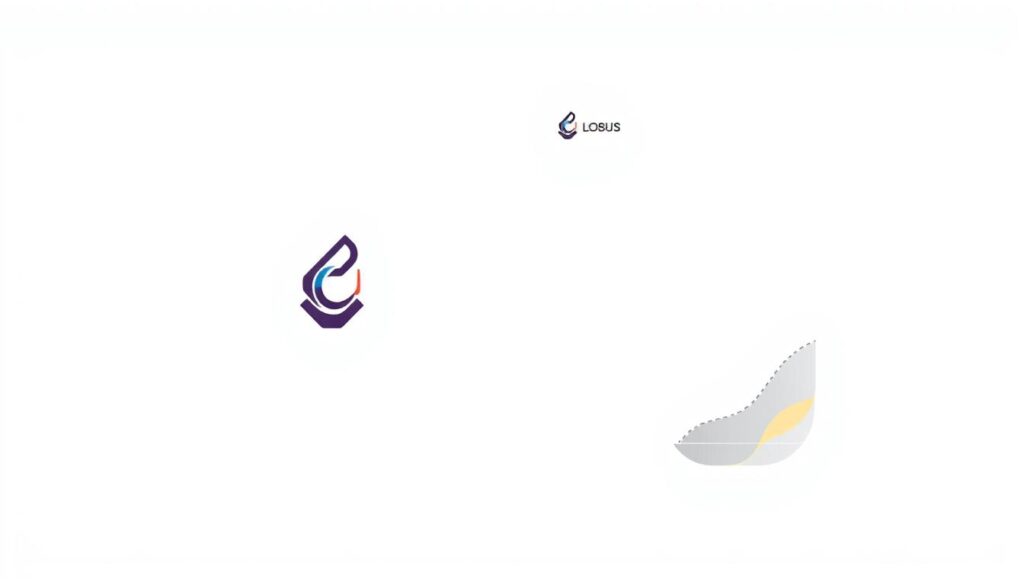
Untuk membuat kop surat yang profesional di Google Docs, ada beberapa tips. Salah satunya adalah menambahkan garis pemisah di bawah kop surat. Ini memberikan sentuhan rapi dan menarik pada dokumen Anda.
Anda juga bisa memanfaatkan tabel untuk mengatur tata letak kop surat. Dengan tabel, Anda bisa menyesuaikan ukuran dan posisi elemen-elemen kop surat. Ini membuat kop surat Anda terlihat lebih terstruktur dan profesional.
Menambahkan Garis Pemisah
Untuk garis pemisah, gunakan alat gambar di Google Docs. Pilih “Gambar” dari menu atas, lalu klik “Garis“. Sesuaikan panjang garis dan tempatkan di bawah elemen-elemen kop surat. Anda bisa menyesuaikan ketebalan dan warna garis sesuai keinginan Anda.
Menggunakan Tabel untuk Kop Surat
Gunakan tabel di Google Docs untuk mengatur tata letak kop surat. Masukkan tabel sesuai kebutuhan, lalu tempatkan logo dan informasi kontak di dalamnya. Ini memudahkan Anda menyesuaikan ukuran dan jarak antar elemen.
Berikut ini adalah contoh tabel untuk kop surat yang rapi:
| PT. Solusi Teknologi Indonesia |
Jl. Raya Bandung No. 123 Bandung 40123, Indonesia Telp: (022) 1234 5678 Email: info@solusi-teknologi.com |
|---|
Dengan tips ini, Anda bisa membuat kop surat yang profesional. Anda akan memiliki desain kop surat google docs dan template kop surat google docs yang menarik.
Kesimpulan
Membuat kop surat di Google Docs itu mudah. Ikuti langkah-langkah yang kami jelaskan. Anda bisa membuat kop surat yang cocok untuk perusahaan atau pribadi.
Langkah pertama adalah menyiapkan dokumen. Kemudian, atur tata letaknya. Tambahkan logo atau gambar sesuai keinginan Anda. Semua ini bisa dilakukan dengan mudah di Google Docs.
Kami harap tutorial ini membantu Anda membuat kop surat yang profesional. Jangan takut untuk bereksperimen dan buat desain kop surat yang unik. Ini akan mencerminkan brand atau identitas Anda dengan baik.
Ingat, cara membuat kop surat di google docs dan membuat header di google docs itu mudah dan menyenangkan. Jadi, jangan ragu untuk mencoba dan bereksperimen.
Teruslah berkreasi dan jangan takut mencoba hal baru. Semoga tutorial ini membantu Anda membuat kop surat yang menarik. Selamat mencoba!
FAQ
Bagaimana cara membuat kop surat di Google Docs?
Kami akan tunjukkan cara membuat kop surat profesional di Google Docs. Anda akan belajar cara membuat dokumen, mengatur tata letak, menambahkan logo, dan menyimpannya sebagai template.
Apa yang perlu disiapkan sebelum membuat kop surat di Google Docs?
Pastikan Anda sudah punya dokumen Google Docs. Kumpulkan informasi seperti logo, alamat, dan nomor telepon untuk kop surat.
Bagaimana cara menambahkan header di Google Docs?
Klik “Insert” di menu atas, lalu pilih “Header”. Ini membuat area khusus di atas halaman untuk kop surat.
Bagaimana cara mengatur tata letak kop surat di Google Docs?
Setelah header ditambahkan, atur jarak dan teks. Pilih font dan ukuran teks yang sesuai dengan gaya perusahaan Anda.
Bagaimana cara menambahkan logo atau gambar ke kop surat?
Tambahkan logo atau gambar profesional ke kop surat. Klik “Insert” lalu pilih “Image” untuk menyisipkan gambar.
Bagaimana langkah-langkah membuat kop surat di Google Docs?
Kami akan tunjukkan langkah demi langkah membuat kop surat di Google Docs. Anda akan belajar mengatur informasi, memformat, dan menyesuaikan desain.
Bagaimana cara mengatur pengulangan header pada halaman berikutnya?
Untuk dokumen dengan banyak halaman, atur kop surat otomatis terulang di setiap halaman. Ini membuat dokumen terlihat konsisten.
Bagaimana cara menyimpan kop surat sebagai template di Google Docs?
Simpan kop surat yang Anda buat sebagai template. Ini memudahkan Anda menggunakannya kembali. Anda juga bisa menggunakan template yang ada di Google Docs.
Apa saja informasi kontak yang perlu ditambahkan dalam kop surat?
Tambahkan informasi kontak penting seperti alamat, nomor telepon, dan email. Ini memudahkan penerima menghubungi Anda.
Bagaimana cara mencetak kop surat yang sudah dibuat?
Sebelum mencetak, periksa pengaturan pencetakan. Atur ukuran kertas, margin, dan opsi lainnya sesuai kebutuhan.
Bagaimana cara membagikan kop surat dengan rekan kerja?
Bagikan kop surat yang sudah dibuat dengan rekan kerja atau klien. Kirimkan melalui email atau unduh sebagai file.
Bagaimana cara mengubah kop surat yang sudah ada?
Untuk mengubah kop surat, buka kembali dokumen Google Docs. Ubah elemen-elemen yang diperlukan sesuai kebutuhan.
Apa tips dan trik lanjutan dalam membuat kop surat di Google Docs?
Tambahkan garis pemisah di bawah kop surat untuk sentuhan profesional. Gunakan tabel untuk mengatur tata letak elemen-elemen kop surat.